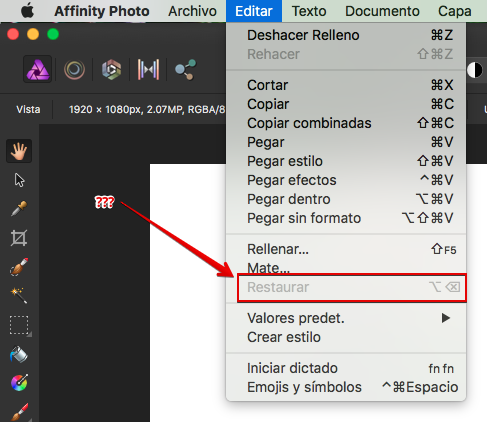-
Posts
25 -
Joined
-
Last visited
Everything posted by rarteagasf
-
Hola, Hace ya muchos meses que no subo ningún tutorial ni me conecto al foro. Problemas de salud a los que se han añadido otros técnicos me lo han impedido. Ahora que empiezo a encontrarme mejor, quiero retomar el hilo con los tutoriales, ya que no me gusta dejar nada a medias, pero voy a tener que hacer modificaciones: He cambiado de Mac a Windows ya que mi Mac-mini no daba más de sí con MacOS y he tenido que reciclarlo a Windows 10 que, en ese mismo equipo, va muchísimo más fluido. Esto implica que los próximos tutoriales estarán basado en el SO de Microsoft. Al cambiar de SO, he tenido que renovar algunas licencias. En Capture One con la misma puedo trabajar en Mac o en Windows. Con Wondershare Filmora he tenido que adquirir una nueva, pero me han hecho un generoso descuento al tener la versión Mac. Lamentablemente, Affinity Photo tiene otra política por lo que estoy esperando unos días a ver si sacan alguna oferta en noviembre. Menciono estos tres programas por ejemplificar distintos sistemas en la adquisición de licencias. Hasta ahora mis tutoriales se basaban en texto, había que leer las explicaciones. He recibido varios comentarios pidiéndome que los haga oralmente así que, en el próximo tutorial (que espero tenerlo listo en diciembre) probaré a realizarlo de esa manera para ver que aceptación tiene. Y nada más. Me sabía mal haber desaparecido sin dar señales de vida. Un saludo,
- 11 replies
-
- youtube
- tutoriales
-
(and 1 more)
Tagged with:
-
En este tutorial, nos centraremos en el Menú Archivo desglosando todos sus ítems, lo que nos obligará a extendernos durante varias entregas. En esta ocasión veremos la Persona Panorama a fondo, con todas sus herramientas, extendiéndonos — incluso — con la explicación sobre cómo corregir la deformación típica de las panorámicas.
-
Muchas gracias. Espero mantener el nivel. Thank you. I hope to maintain the level.
- 11 replies
-
- youtube
- tutoriales
-
(and 1 more)
Tagged with:
-
Gracias a ti por comentarlo. En poco tiempo subiré un nuevo tutorial.
- 11 replies
-
- youtube
- tutoriales
-
(and 1 more)
Tagged with:
-
Hola Zoziano, Soy un aficionado al programa que no tiene ninguna relación comercial con Affinity salvo la de cliente. Tampoco dispongo de ningún curso online propiamente dicho, pero mis tutoriales son gratuitos e intento con ellos enseñar lo poco que sé de este programa. Puedes acceder a ellos libremente desde estos enlaces: https://www.youtube.com/playlist?list=PLxKuFKItrpwq3LMrC9GpARaY6ctu_4Axx https://www.youtube.com/playlist?list=PLxKuFKItrpwoIgx99SywKnVQoK5BxtixJ Si tienes alguna duda, pregunta e intentaré resolverla. Un saludo,
- 11 replies
-
- youtube
- tutoriales
-
(and 1 more)
Tagged with:
-
Affinity Photo es un excelente programa que mejora con cada actualización. Lamentablemente, su sistema de ayuda es demasiado escueto e incompleto. Además, no se actualiza al mismo ritmo que el programa. Me gustaría que se trabajara más en ese aspecto y que la ayuda no desmereciera a la calidad de la aplicación. ------------------ Affinity Photo is an excellent program that improves with each update. Unfortunately, their help system is too short and incomplete. In addition, it is not updated at the same pace as the program. I would like to see more work done in this aspect and that the help does not detract from the quality of the application.
-
Estoy intentando incrustar una imagen que debería tener el mayor tamaño posible para que se vea en su totalidad independientemente de las dimensiones del documento base. Para ello, en el Panel Transformar, vinculo el ancho y el alto e introduzco en cualquiera de los dos la siguiente fórmula: Min(sh;sw) —curiosamente no funciona si uso la coma como separador— y se consigue el objetivo propuesto. El problema me ocurre cuando hago una macro para automatizar esta tarea, ya que no me reconoce la fórmula anterior. Al parecer lo que almacena es el resultado de la misma. ¿Alguien sabe si es posible incluir una fórmula en una macro y que los cálculos se realicen correctamente en cada uso? Gracias, ------------ I'm trying to embed an image that should be as large as possible so that it looks completely independent of the dimensions of the base document. To do this, in the Transform Panel, I link the width and height and I enter the following formula in either of them: Min (sh; sw) -curiously it does not work if I use the comma as a separator- and the proposed goal is achieved. The problem occurs to me when I make a macro to automate this task, since it does not recognize the previous formula. Apparently what you store is the result of it. Does anyone know if it is possible to include a formula in a macro and that the calculations are performed correctly in each use? Thank you,
-
Tengo varias dudas sobre el programa para las que no he sido capaz de encontrar respuesta ni en la ayuda, ni en los foros. Utilizo Affinity Photo 1.6.6 en español para Mac y mis preguntas son para qué sirven: - Ventana | Traer todo al frente - Limpiar las ventanas flotantes | Preparado - Vista | Mover al punto de vista anterior - Vista | Mover al punto de vista siguiente y en qué casos se pueden usar, ya que siempre encuentro esas opciones como "no seleccionables", excepto las de limpiar ventanas. Muchas gracias por vuestro tiempo. -------------------------- I have several questions about the program for which I have not been able to find an answer either in the help or in the forums. I use Affinity Photo 1.6.6 in Spanish for Mac and my questions are what they are for: - Window | Bring everything to the front - Clean floating windows | Prepared - View | Move to the previous point of view - View | Move to the next point of view and in which cases they can be used, since I always find those options as "not selectable", except for those of cleaning windows. Thank you very much for your time.
-
Hola, utilizo la versión 1.6.6 de Affinity Photo en español para Mac y me gustaría saber para qué sirve la opción Restaurar ⌥⌫ que se encuentra en la barra de menú, dentro del apartado Editar. Gracias. --------- Hello, I use version 1.6.6 of Affinity Photo in Spanish for Mac and I would like to know what the Restore ⌥⌫ option is that is in the menu bar, in the Edit section. Thank you.
-
Muchas gracias por el manual. Resulta muy cómodo poder consultarlo sin tener que abrir primero Affinity Photo.
- 19 replies
-
En esta serie de tutoriales que ahora inicio, pretendo dar una visión completa de la aplicación Affinity Photo. Veremos al completo toda su interfaz de forma general, aunque me extenderé en aquellos ítems que considere de mayor utilidad para el fotógrafo. A pesar de tener un alto contenido teórico, debido a que se explican muchos conceptos necesarios para comprender el funcionamiento del programa, siempre que se posible, incluiré vídeos explicativos sobre la herramienta o elemento que estemos analizando. Partimos desde cero, por lo que si ya estás familiarizado con el programa, es posible que te aburra un poco. Si es tu primer contacto con un programa de retoque fotográfico, estos tutoriales —espero— te resultarán de gran ayuda. Si tenéis alguna duda, ponedla en los comentarios. Siempre responderé. Muchas gracias por seguirme.
-
Os traigo un nuevo tutorial en el que veremos cómo aplicar tatuajes y textos a personas y tejidos de forma que se adapte a la textura de la piel, la ropa, la madera o cualquier otro material. Esta técnica sirve tanto para simular un tatuaje, como adornar un vestido o ver qué tal quedaría un dibujo en el capó de nuestro coche.
-
- español
- desplazamiento
-
(and 4 more)
Tagged with:
-
I tried to log into my Affinity account, but I forgot the password. When I try to reset it from https://affinity.store/reset-password/ the page tells me that I will receive the instructions in my email, but I have not received any messages related to my password, although I get other messages from Affinity . Could you help me reset my password? Finally, I have created my account again, so the problem is solved. Thank you,
-
Thank you very much, Jorel. Your comment gives me much encouragement to keep working. I hope to maintain the level. I certainly love clouds! :-) Hope you like my other videos too.
- 2 replies
-
- tutorial
- reemplazar
- (and 5 more)
-
Hola, acabo de subir un nuevo tutorial a mi canal de Youtube titulado Reemplazar Cielos. En el se aborda cómo reemplazar cielos usando diversas técnicas tanto para el reemplazo en sí, como para la eliminación de halos que genera esta operación. Espero que os guste. Un saludo
- 2 replies
-
- tutorial
- reemplazar
- (and 5 more)
-
Hola, Quiero compartir este nuevo tutorial Salva tu Foto. En el veremos cómo salvar una foto sobreexpuesta mediante modos de fusión de capas y Asignación Tonal. El cielo quemado lo seleccionaremos con ayuda de una Capa de Umbral y aprenderemos cómo eliminar el molesto halo que se origina al reemplazarlo. Un saludo,
-
- tutorial
- affinity photo
-
(and 1 more)
Tagged with:
-
Hola, he subido un nuevo vídeo en mi canal de Youtube titulado Mejorar Retratos. Si os interesa os invito a pasar a verlo y comentar. Gracias.
-
- retrato
- frecuencia separacion
-
(and 4 more)
Tagged with:
-
Hola, Sólo quería comentaros a los que busquéis tutoriales de Affinity Photo en Español, que recientemente he abierto un Canal en Youtube en el que he subido varios tutoriales que podrían resultaros de interés. Todavía son pocos, pero iré subiendo más. Este es el enlace de la Lista de Reproducción: https://www.youtube.com/playlist?list=PLxKuFKItrpwq3LMrC9GpARaY6ctu_4Axx Un saludo, Rafael Arteaga.
- 11 replies
-
- youtube
- tutoriales
-
(and 1 more)
Tagged with:





2018-02-2816-16-29.png.2c5a1c7d40cca90d19a2bf7d568b389d.png)